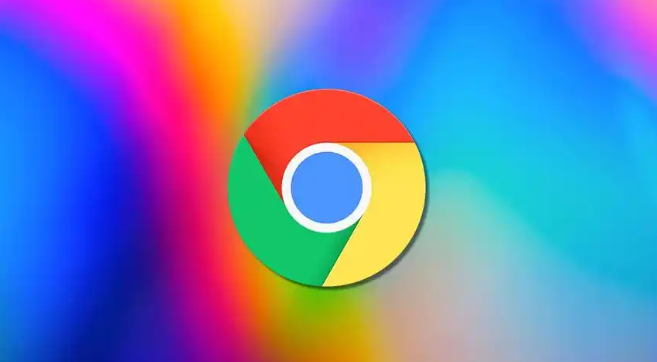1. 通过菜单进入开发者工具
- 在Chrome右上角点击三个点图标→选择“更多工具”→访问“开发者工具”→显示调试面板(如需基础操作时)。
- 使用快捷键`Ctrl+Shift+I`→直接打开开发工具→避免多级菜单操作(需保持操作频率适中)。
2. 使用快捷键调出特定功能
- 按下`F12`键→快速激活开发者工具→支持键盘党高效操作(如需用户交互时)。
- 使用`Ctrl+Shift+C`→进入元素检查模式→鼠标指向网页即可高亮对应代码(需优化性能时)。
3. 切换设备模式测试响应式
- 在开发者工具左上角点击“切换设备模式”→选择手机/平板型号→实时预览移动端效果(如需高级操作时)。
- 在设备模式右侧点击“网络条件”→设置限速参数→模拟弱网环境加载状态(需排除故障时)。
4. 检查控制台输出信息
- 在开发者工具左上角点击“控制台”标签→查看网页错误日志→定位JavaScript报错位置(如需用户交互时)。
- 在控制台输入`console.log("Test")`→验证脚本执行权限→确保调试功能正常(需保持操作频率适中)。
5. 捕获网络请求数据包
- 在开发者工具左上角点击“网络”标签→刷新当前网页→记录所有资源加载过程(如需基础操作时)。
- 在网络面板右侧点击“筛选器”→输入文件类型(如`.css`)→仅显示指定类型请求→分析样式加载顺序(需重启浏览器生效)。